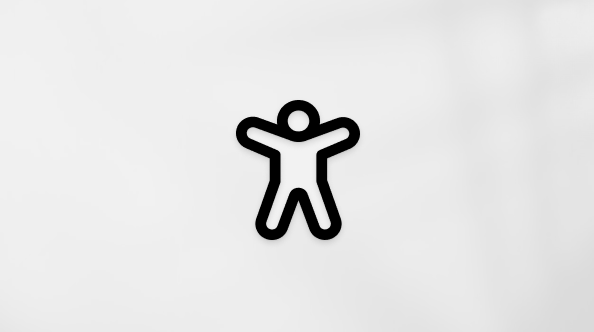Microsoft 365 Copilot Chatは、Microsoft 365 Copilotの中心にあります。 Web データに根拠がある場合は、Copilot に質問したり、コンテンツの下書きをしたり、ファイルを要約したりできます。 また、Copilot アドオン ライセンスをお持ちの場合は、Copilot を職場に切り替えることができます。これにより、チャット、メール、ファイルなどの作業コンテンツを組み込むことができます。
Microsoft 365 Copilotの利点
-
洞察 力: 情報の収集に役立つ質問をします。
-
強い: コンテンツを作成し、すぐに追いつく。
-
あなたが行く場所を行く: Web、Copilot デスクトップ アプリ、 Outlook、 Microsoft Teams、またはモバイル デバイスで Copilot Chatを使用します。
Copilot Chatの使用方法
Copilot Chatの使用方法は、Copilot アドオン ライセンスがあるかどうかによって異なります。 Copilot アドオン ライセンスをお持ちの場合は、チャット ページの上部に [Work and Web] トグルが表示されます。 このトグルが表示されない場合は、ライセンスがありません。
ヒント: 仕事と Web の違い、および Copilot アドオン ライセンスを持つことの意味については、「Microsoft 365 Copilot ライセンスの有無に関するCopilot Chatの違い」を参照してください。
Copilot Chatにアクセスするには、次の操作を行います。
-
Microsoft365.com/chat に移動し、まだサインインしていない場合は、職場または学校アカウントでサインインします。
-
[チャット] で、いずれかのサンプル プロンプトを選択し、必要に応じてプロンプトを編集します。 または、プロンプト フィールドに独自のプロンプトを直接作成します。
-
質問する内容がわからない場合は、プロンプト ギャラリーを使用して提案を受け取ります。 [Message Copilot] フィールドの [その他の >
ヒント: 詳細については、「Copilot プロンプト ギャラリー アプリの概要」を参照してください。
-
特定のファイルを参照Copilot Chat場合は、[ファイルの追加] を選択します。 (アドオン ライセンスをお持ちでない場合は、ファイルのアップロード制限があります)。
-
Copilot アドオン ライセンスをお持ちの場合は、 / を入力し、リンクするユーザー、ファイル、会議、またはメールの入力を開始できます。
注: プロンプトでの / の使用の詳細については、「コンテキスト IQ を使用して Copilot で特定のファイル、ユーザーなどを参照する」を参照してください。 (この機能は、Copilot アドオン ライセンスを持っている場合にのみ使用できます)。
-
-
プロンプトに問題がなければ、[ 送信 ] を選択します。 Copilot Chatは、プロンプトへの応答の生成を開始します。
チームとのコラボレーションについては、チャットを Copilot ページに保存します (「Copilot ページの概要」を参照してください)。 または、過去の回答を探している場合は、Copilot チャットの履歴を見直してください。
AI の今後の改善
AI は魅力的な新しいテクノロジーですが、いまだ開発は初期段階にあり、Microsoft では研究を続けています。 Copilot の応答が正しくない場合があるため、生成されるコンテンツを確認することが重要です。
ご意見をお寄せください。 サムズ アップ ボタンとサムズ ダウン ボタンを使用して、好きな点 (または気に入らない点)、Copilot で問題が発生した点、またはエクスペリエンスを向上させるためにできることをお知らせください。

![Microsoft 365 Copilot アプリの [チャット] ページの概念画像](/images/ja-jp/754a5bd2-27cf-4f0e-b67e-c6658637e4bd)